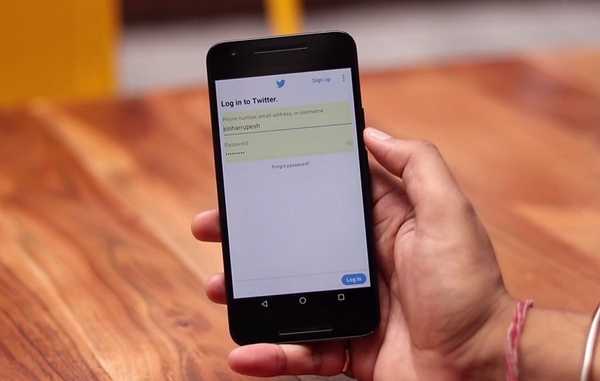
Dustin Hudson
0
2798
14
Android Oreo trae muchas características nuevas que hacen que su dispositivo Android sea aún más seguro y fácil de usar. De todas las características que vienen con la nueva actualización, hay una que es mi favorita absoluta. Esa característica se llama Autocompletar y he estado esperando esta desde hace siglos. Ya sea que esté utilizando la función de guardar contraseñas dentro de Chrome o utilizando un administrador de contraseñas como LastPass, no es ningún secreto lo fácil que es, iniciar sesión en sus cuentas en diferentes dispositivos. Una vez que haya guardado todas sus contraseñas, todo lo que necesita hacer es recordar una contraseña maestra y listo. Sin embargo, esta característica faltaba en las aplicaciones de Android, es decir, hasta ahora. Con la nueva función de Autocompletar en Oreo, ahora puede iniciar sesión en sus aplicaciones con sus contraseñas guardadas en Google o en cualquier otro administrador de contraseñas que esté utilizando. Esta es la mejor característica de Android Oreo para mí, y hoy les voy a mostrar cómo usarlo en su dispositivo.
Nota: Probé la función de Autocompletar en mi Nexus 5X y Google Pixel con Android Oreo 8.0.0.
Uso de la función de autocompletar en Android Oreo
Desde el lanzamiento de Android Oreo, la mayoría de los principales administradores de contraseñas como LastPass, 1Password y Dashlane han implementado actualizaciones para admitir esta función. Incluso si no usa ningún administrador de contraseñas (lo cual le recomiendo que haga), igual puede usarlo directamente usando Autocompletar con Google. Autocompletar con Google utiliza las contraseñas guardadas por Google Smart Lock a través de su navegador Chrome. Entonces, echemos un vistazo a ambos métodos uno por uno.
Usando Autocompletar con Google
Como mencioné anteriormente, Google usa sus contraseñas que ha guardado mientras usa el navegador Chrome para permitirle usar su función de llenado automático. No es necesario decir que debe iniciar sesión con la misma cuenta de Google en su dispositivo que está utilizando el navegador Chrome en su escritorio. Ahora, vamos a entrar en la metodología..
1. En primer lugar, asegúrese de que su dispositivo se ejecute en Android Oreo. Ahora abierto Configuraciones, E ir a Sistema-> Idioma y entrada y toca "Avanzado".

2. Aquí desplácese hacia abajo para encontrar "Servicio de autocompletar" y tócalo. Ahora, habilita "Autocompletar con Google".

3. Ahora, tomemos un ejemplo para aprender a usar esta función. Supongamos que acaba de instalar Twitter y ya tiene su información de inicio de sesión guardada con Google. Inicie la aplicación y toque iniciar sesión.
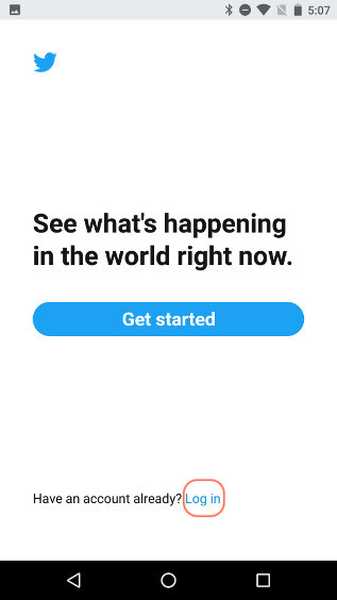
4. Aquí, verá una tarjeta emergente que le indica que Google puede completar su información de inicio de sesión, tócalo. La siguiente pantalla le mostrará información sobre esta función, ignórela y simplemente presione continuar.
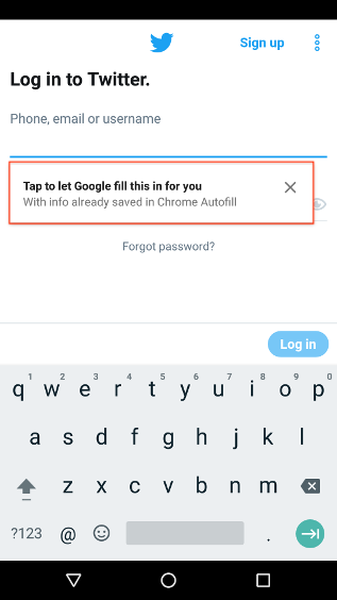
5. Ahora, dependiendo de cuántas cuentas de Twitter diferentes esté utilizando, Google le proporcionará opciones para todas ellas.. Simplemente toque el que desea usar y toda su información será completada.
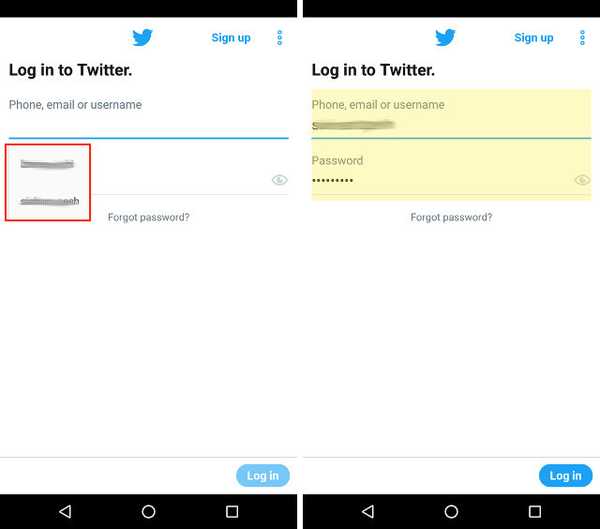
Uso de Autocompletar con Password Manager
Usar la función de Autocompletar de Android Oreo con administradores de contraseñas de terceros es muy similar a usarlo con Google. Antes de comenzar, asegúrese de tener un administrador de contraseñas instalado en su dispositivo. Si no ha utilizado ninguno de estos servicios hasta ahora, le recomiendo que lo haga. Ya hemos creado una lista de los mejores administradores de contraseñas que puede obtener en 2017. Puede leer todo sobre ellos aquí. Ahora, comencemos.
Nota: Para este tutorial, estamos usando LastPass, pero puede usar cualquier otro administrador de contraseñas que se haya actualizado para admitir esta función. Como se mencionó anteriormente, tanto 1Password como Dashlane ahora admiten esta función junto con LastPass. Además, deberá configurar LastPass o el administrador de contraseñas que está utilizando para usar Autocompletar en Android Oreo.
1. Suponiendo que tiene su administrador de contraseñas instalado en su dispositivo, vaya a la configuración de "Servicios de autocompletar" como hicimos anteriormente. Sin embargo, en lugar de seleccionar "Autocompletar con Google", seleccione LastPass o el administrador de contraseñas que está utilizando.
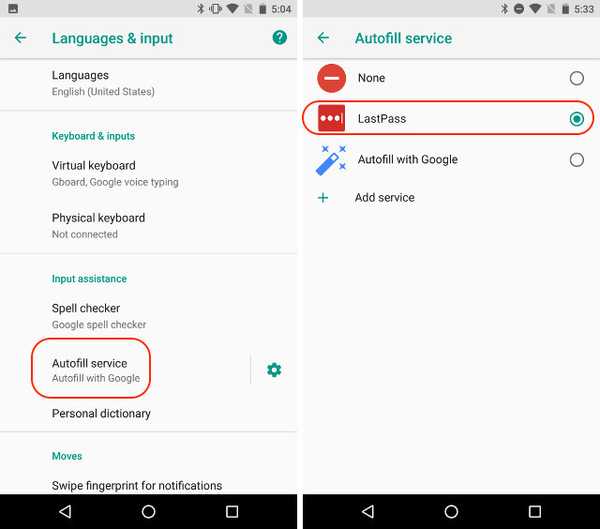
2. Al igual que antes, usaremos Twitter como ejemplo, así que simplemente inicie la aplicación de Twitter y toque iniciar sesión. aquí, verá que puede usar su administrador de contraseñas para iniciar sesión a tu cuenta. Toca la tarjeta pop.
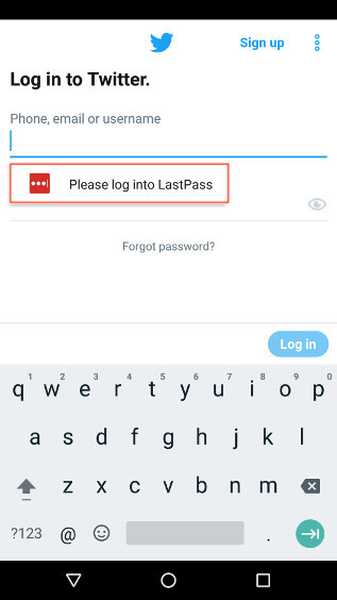
3. Dependiendo de si ha habilitado el desbloqueo de su administrador de contraseñas con su huella digital o no, le pedirá que ingrese su contraseña maestra o una autenticación de huella digital. Después de la autenticación, le mostrará su inicio de sesión de Twitter guardado en su administrador de contraseñas. Tóquelo para completar automáticamente la información de inicio de sesión.
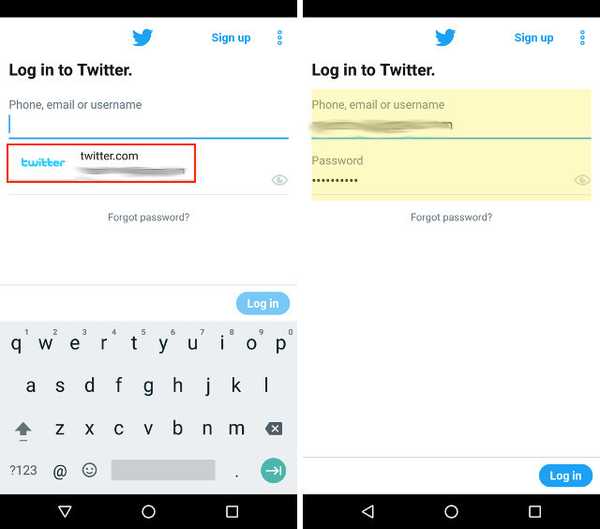
Como puede ver, el proceso es casi idéntico al utilizado en la sección Autocompletar con Google. Solo estamos cambiando el servicio que estamos utilizando como nuestro administrador de contraseñas y nada más.
VEA TAMBIÉN: 12 trucos geniales de Android 8.0 Oreo que debe saber
Información de autocompletar en aplicaciones en dispositivos Android Oreo
Me encanta usar administradores de contraseñas. Me permiten mantener contraseñas seguras y únicas para todas mis cuentas sin tener que recordarlas. Pero, siempre fueron una causa de dolor cada vez que tuve que usar la información de inicio de sesión en mis aplicaciones de Android, pero ya no. Ahora, con la integración de Autocompletar con Android Oreo, el inicio de sesión automático se ha vuelto tan fácil en dispositivos móviles como en el escritorio. Es por eso que es mi principal característica de Android Oreo. ¿Cuáles son tus características favoritas de Android O? Háganos saber, en la sección de comentarios a continuación. Además, comparta con nosotros, si está entusiasmado con la función de Autocompletar o no.















